用word字体转换来代替手写作业--最详细
如何使用word来达到手写的效果–最详细话不多说,先上成果图:word打出来的!!一、前言前言:在我们日常上课中,总有老师要求我们去手写一些作业,作为程序员,作为一个能动键盘绝不动手的我们来说,用word打字来代替手写已经是我们的必备技能。上步骤二、使用步骤1.新建word,修改宏设置文件—>选项—>信任中心—>信任中心设置—>勾选启用所有宏(如图所示)2.写入文章,导入字
如何使用word来达到手写的效果–最详细
话不多说,先上成果图:word打出来的!!

一、前言
前言:在我们日常上课中,总有老师要求我们去手写一些作业,作为程序员,作为一个能动键盘绝不动手的我们来说,用word打字来代替手写已经是我们的必备技能。上步骤
二、使用步骤
1.新建word,修改宏设置
文件—>选项—>信任中心—>信任中心设置—>勾选启用所有宏
(如图所示)
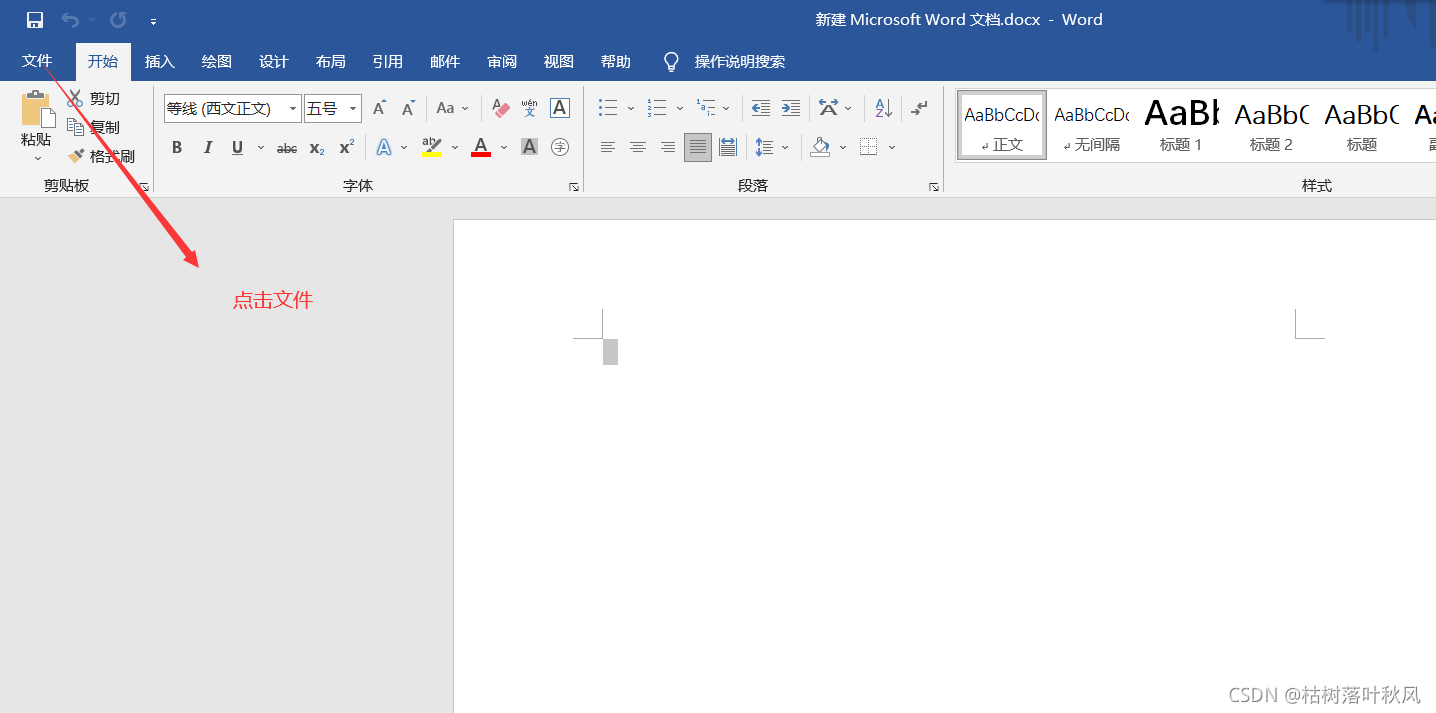
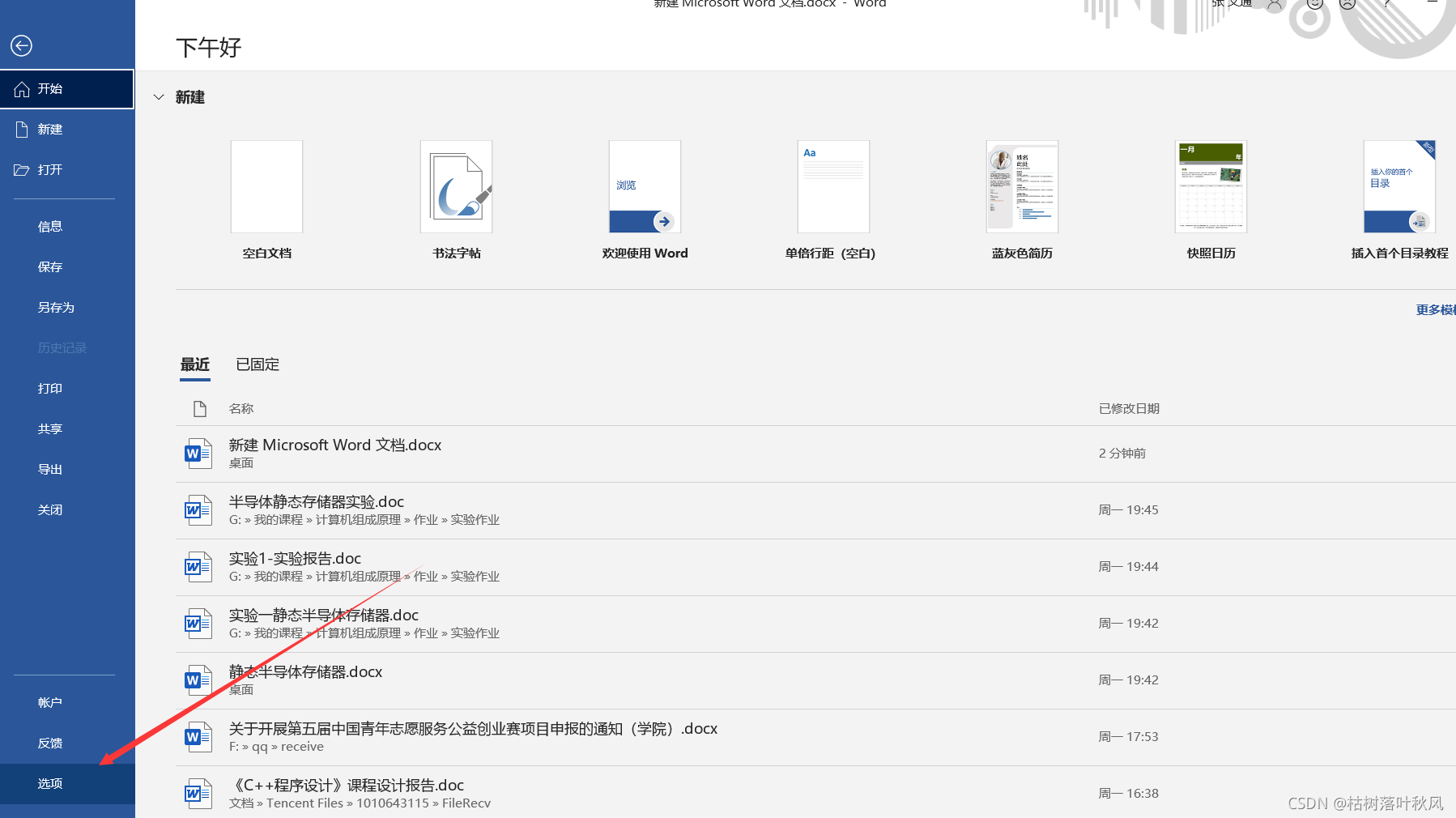
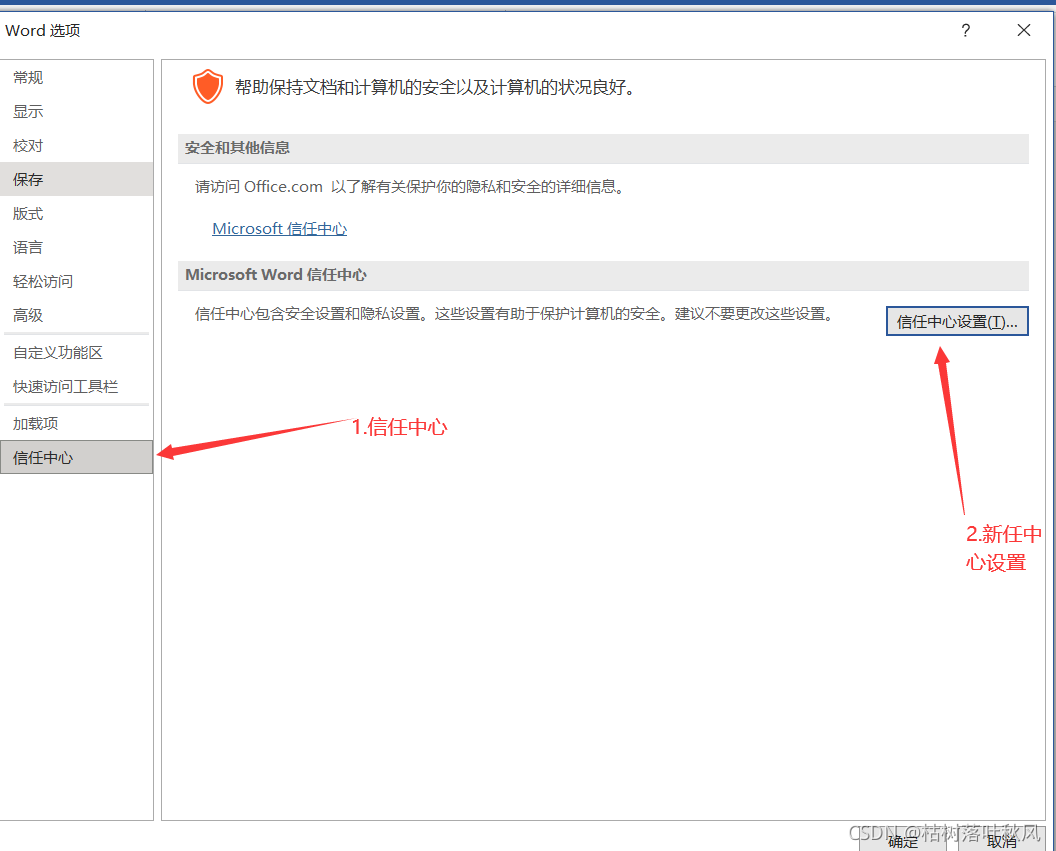
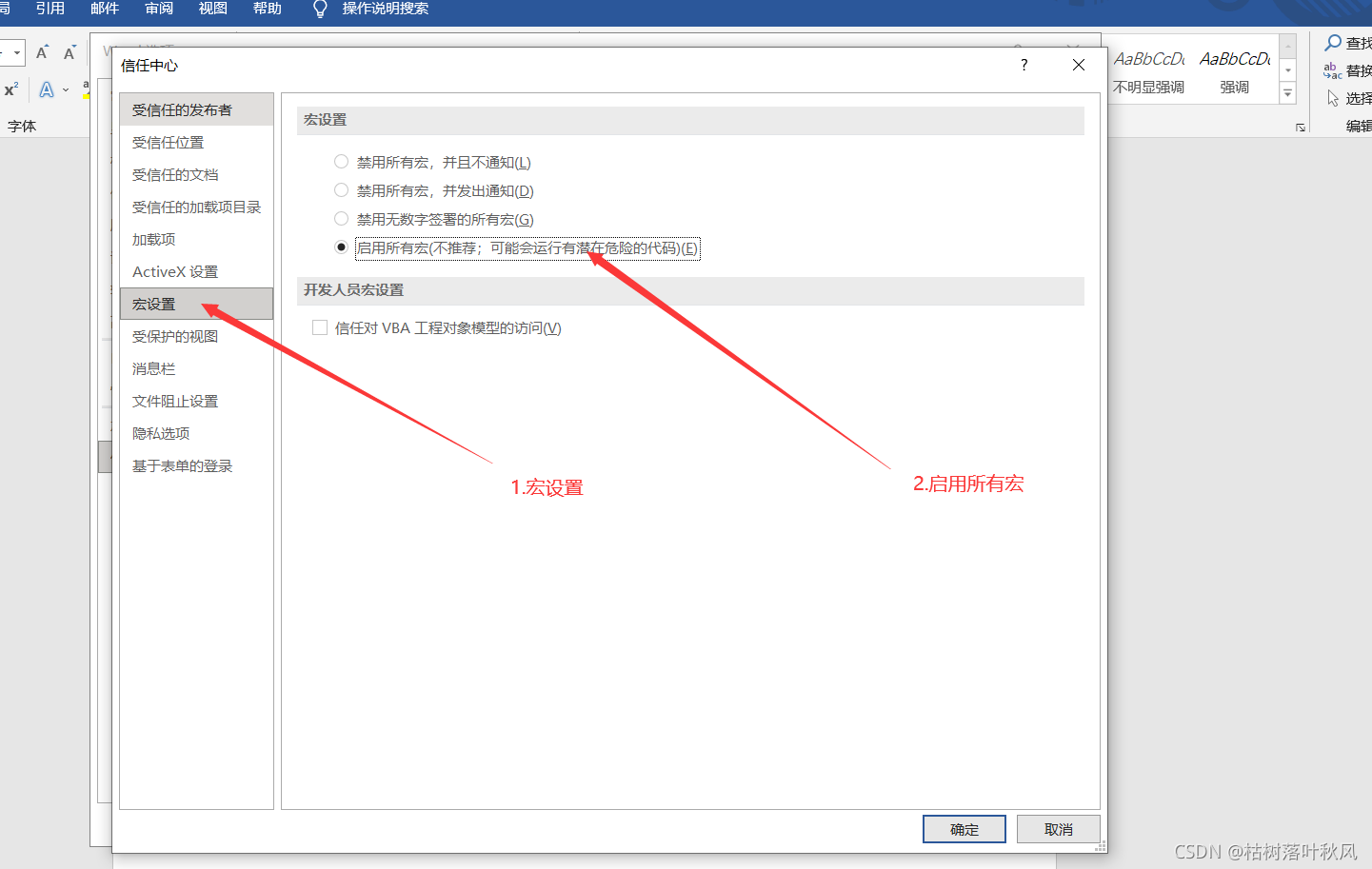
2.写入文章,导入字体!
1)将要转换的文章写入word,然后下载所需要的字体。
我这里提供两种本人感觉最合适的字体(昱手写体和张手写体)
提取码:1234
没有百度网盘的可以到我的博客资源里花积分下载
2)下载字体后解压:下载字体后(一定要解压!!!)

3)将该字体文件复制粘贴到电脑C盘Windows下的fonts文件夹内:这是个字体文件夹,所有的字体都在里面。
大部分人的路径:C:\Windows\Fonts
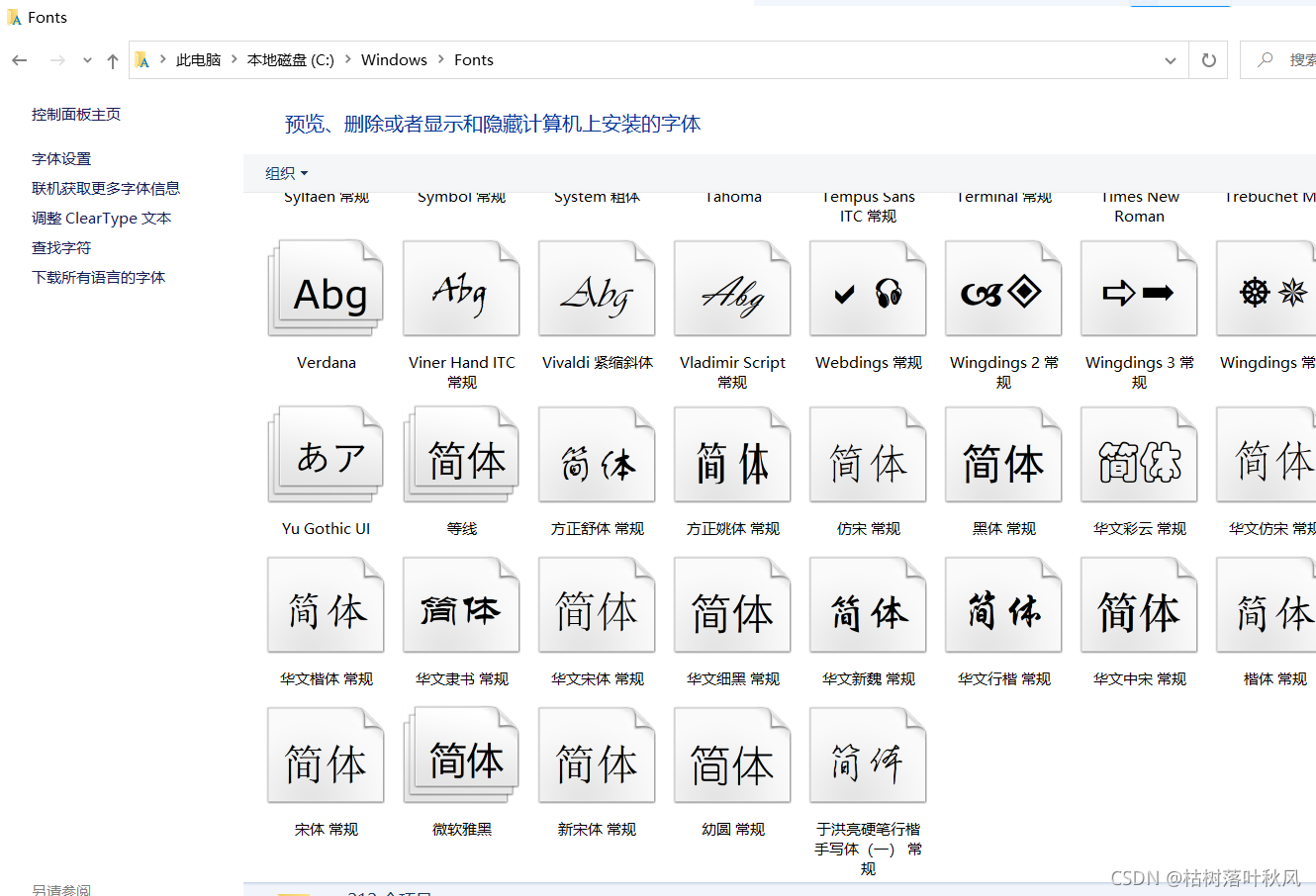
4)粘贴完成后就可以在自己的字体里面找到粘贴的手写字体了(一般都在最下面)
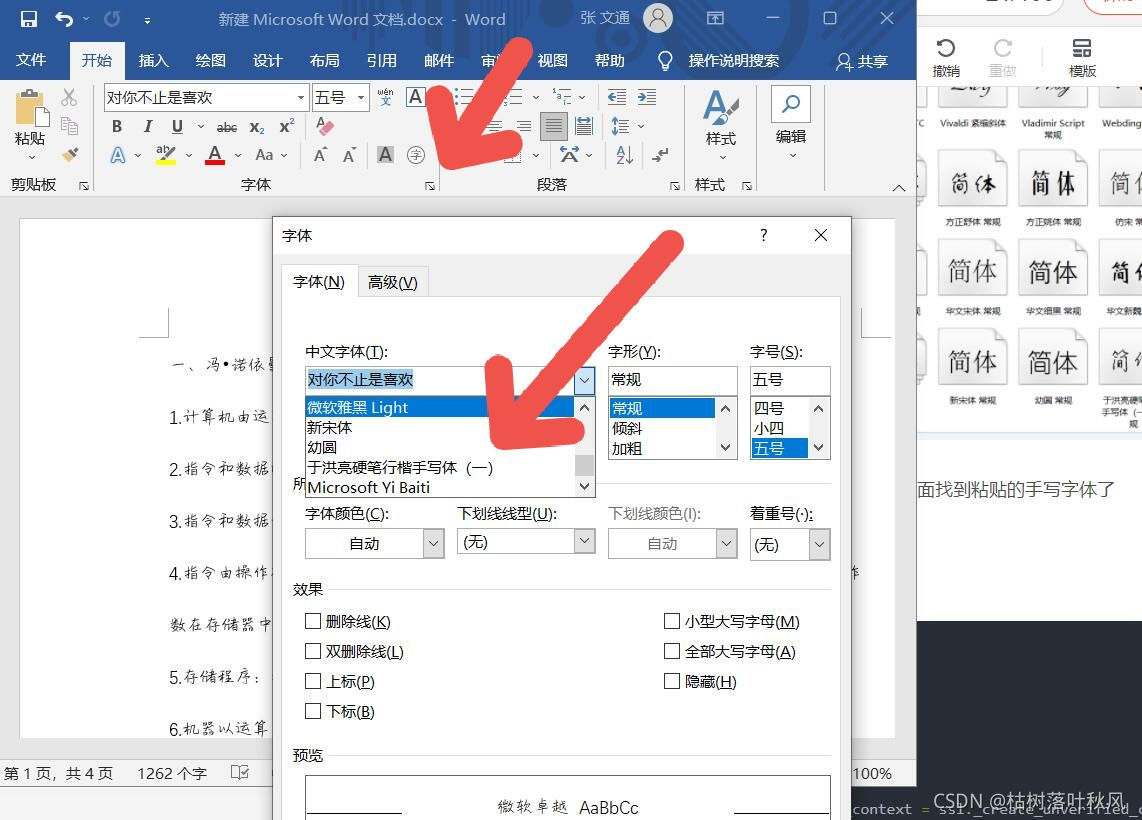
5)使用字体的时候请全选文章再使用字体(这几乎是一句废话,用过word的同学可以忽略)
3.使用宏,调整字体大小
手写体转换完成后,发现word文章有些许手写迹象,但是!!!!!过与齐整,如女生的刘海一样,所以我们需要让它整体看起来有一点浮动,这就需要使用宏。
1)视图—>宏—>查看宏(如下图所示)
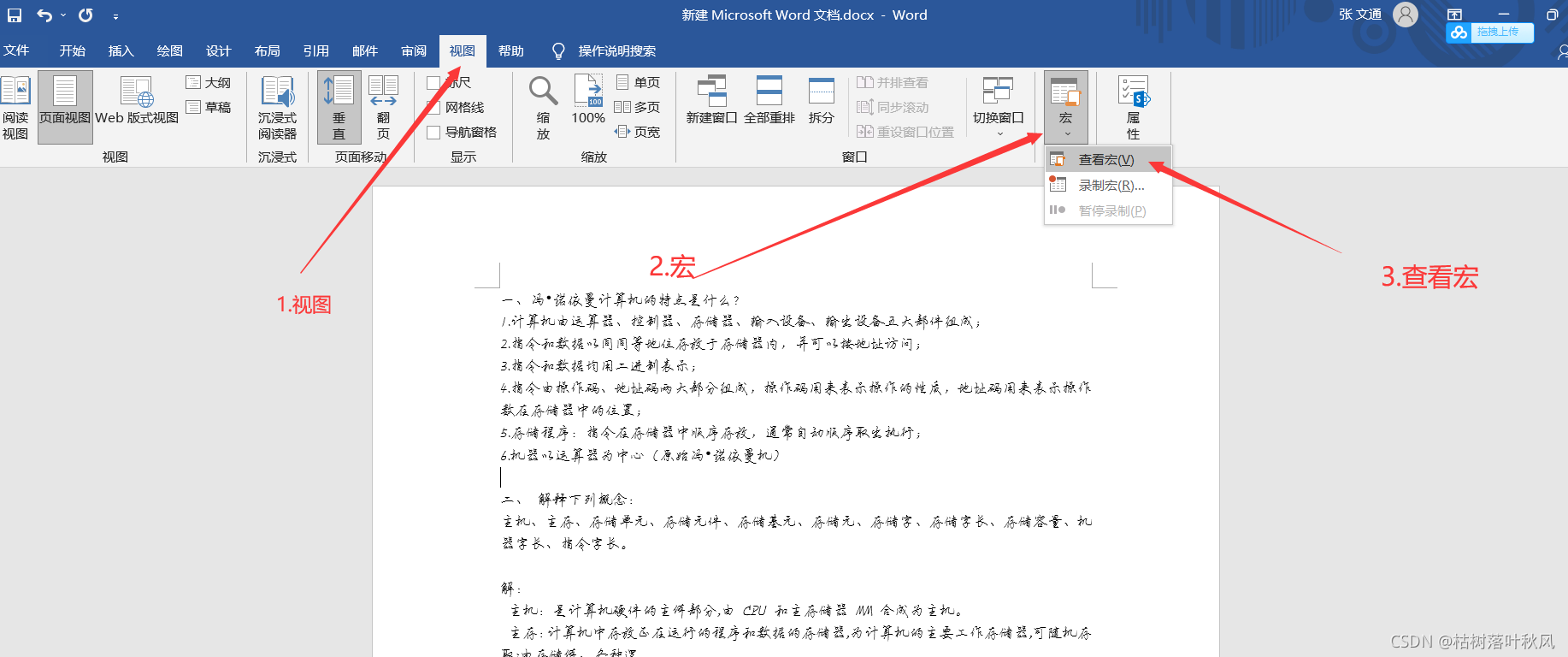
2)创建宏(或者编辑也行)
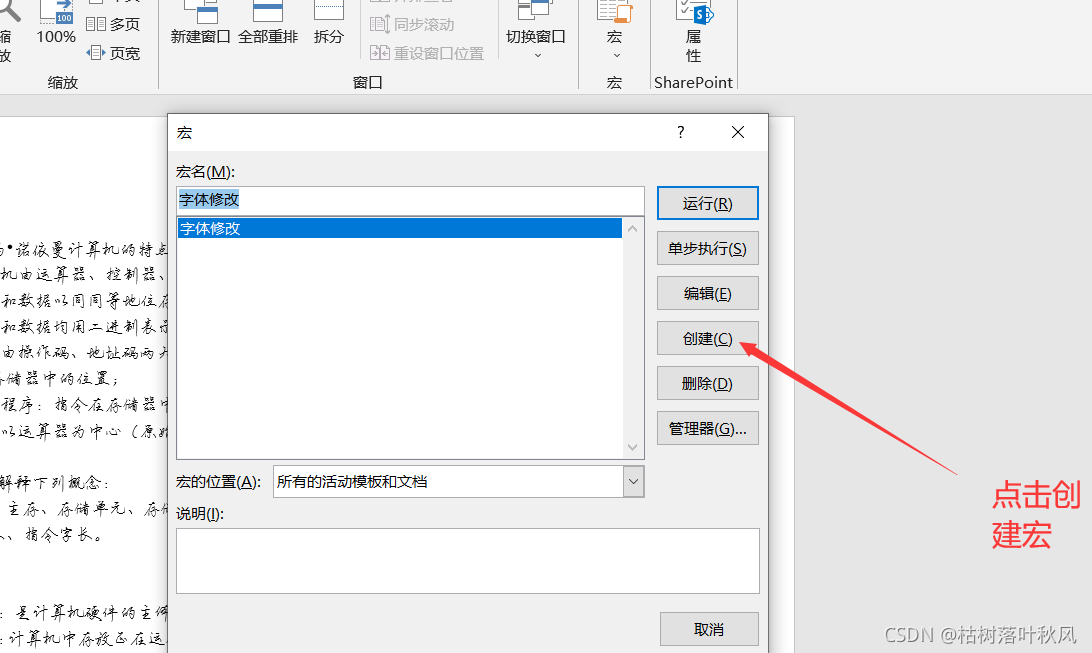
3.在如图界面中将下面代码替代他的代码就行
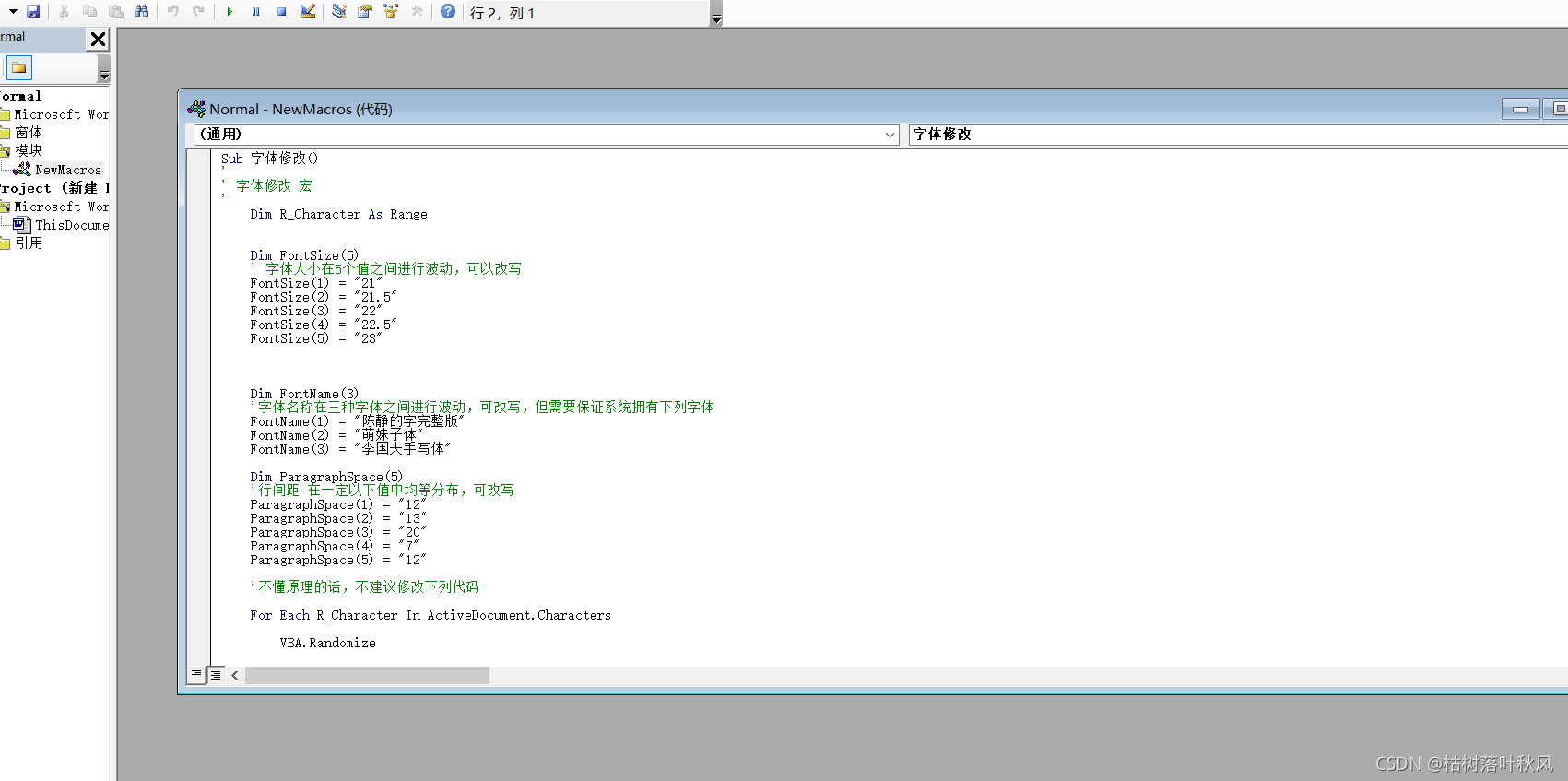
代码如下
Sub 字体修改()
'
' 字体修改 宏
'
Dim R_Character As Range
Dim FontSize(5)
' 字体大小在5个值之间进行波动,可以改写
FontSize(1) = "21"
FontSize(2) = "21.5"
FontSize(3) = "22"
FontSize(4) = "22.5"
FontSize(5) = "23"
Dim FontName(3)
'字体名称在三种字体之间进行波动,可改写,但需要保证系统拥有下列字体
FontName(1) = "陈静的字完整版"
FontName(2) = "萌妹子体"
FontName(3) = "李国夫手写体"
Dim ParagraphSpace(5)
'行间距 在一定以下值中均等分布,可改写
ParagraphSpace(1) = "12"
ParagraphSpace(2) = "13"
ParagraphSpace(3) = "20"
ParagraphSpace(4) = "7"
ParagraphSpace(5) = "12"
'不懂原理的话,不建议修改下列代码
For Each R_Character In ActiveDocument.Characters
VBA.Randomize
R_Character.Font.Name = FontName(Int(VBA.Rnd * 3) + 1)
R_Character.Font.Size = FontSize(Int(VBA.Rnd * 5) + 1)
R_Character.Font.Position = Int(VBA.Rnd * 3) + 1
R_Character.Font.Spacing = 0
Next
Application.ScreenUpdating = True
For Each Cur_Paragraph In ActiveDocument.Paragraphs
Cur_Paragraph.LineSpacing = ParagraphSpace(Int(VBA.Rnd * 5) + 1)
Next
Application.ScreenUpdating = True
End Sub
4)然后直接叉掉界面就行,回到word,点击宏–>查看宏–>运行
然后发现我们刚刚设的字体没了,不要慌!!重新设置字体,大小
细节处理:1)段落–>行距:固定值11-15都可以(自己看情况)
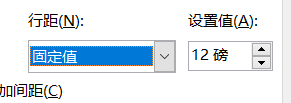
2)调整字体大小,五号,小四左右就行哈(自己感受)
这样就像手写字啦,这是交A4纸的格式。可以进一步优化
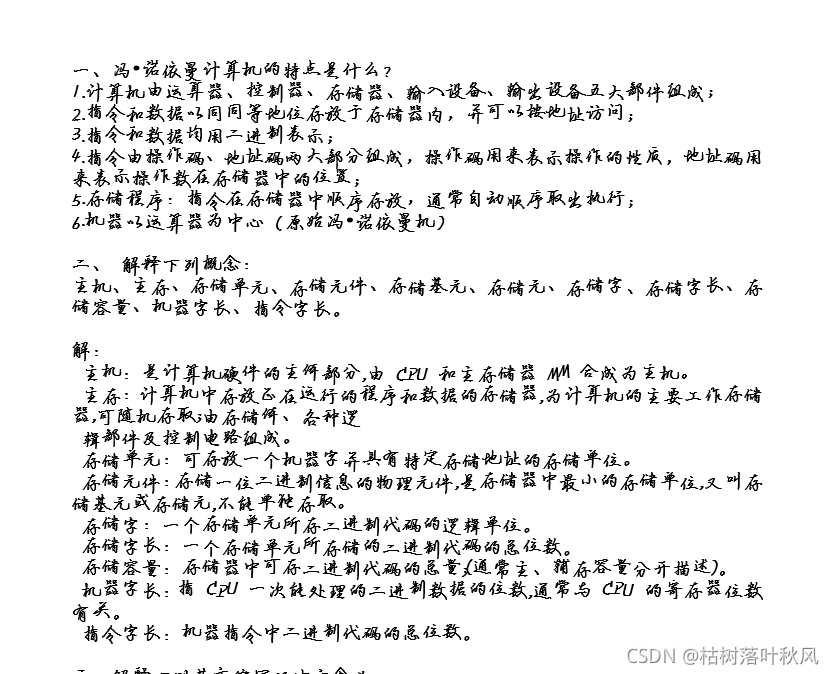
4.进一步优化,使用背景图
为了让其更加逼真,背景图必然少不了(买本子的商家那边提供的图最好)
背景图
提取码:1234
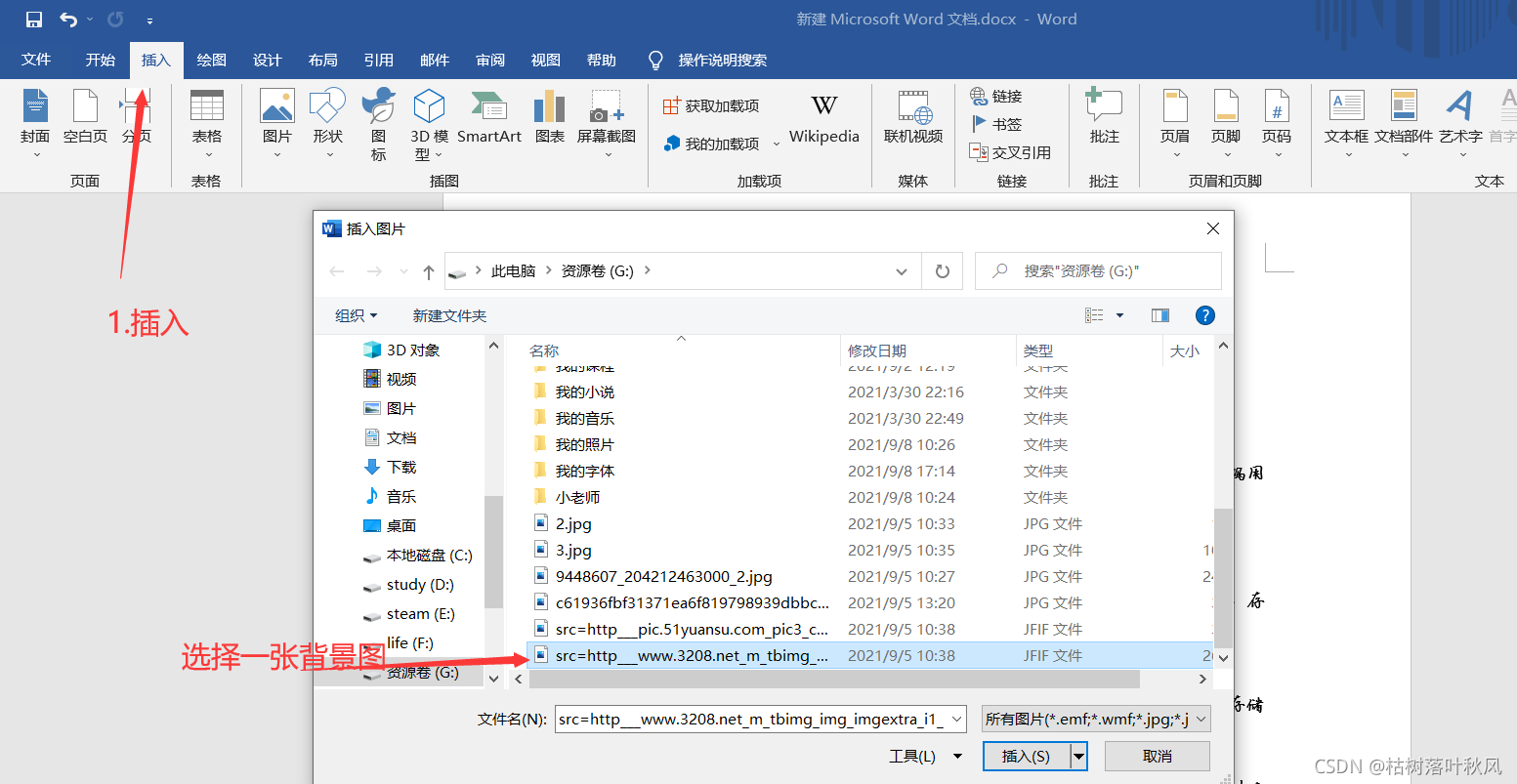
word知识:点击插入后不要有其他操作,直接点击图片格式就行
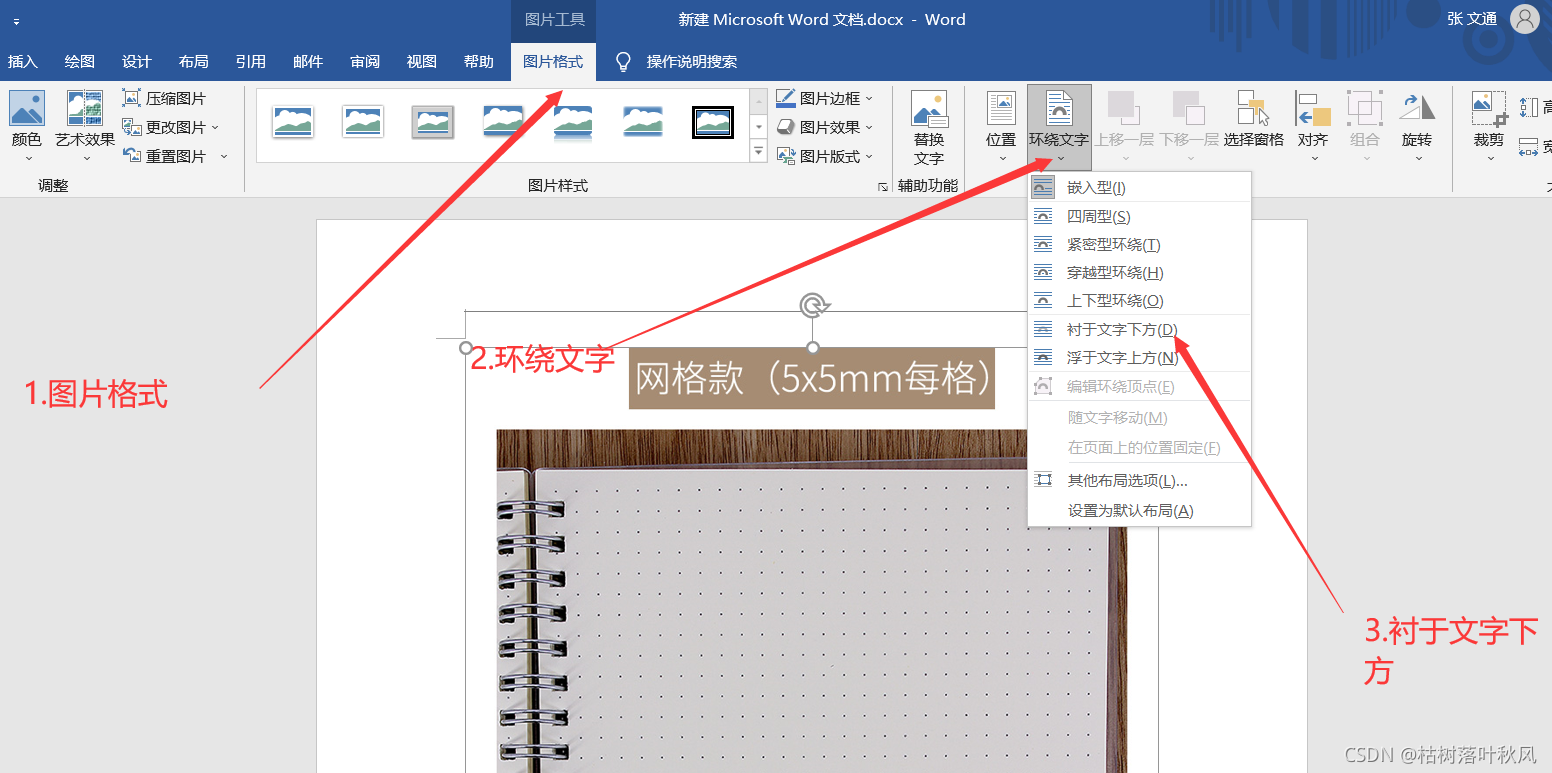
根据调整页边距来与背景图融洽相容
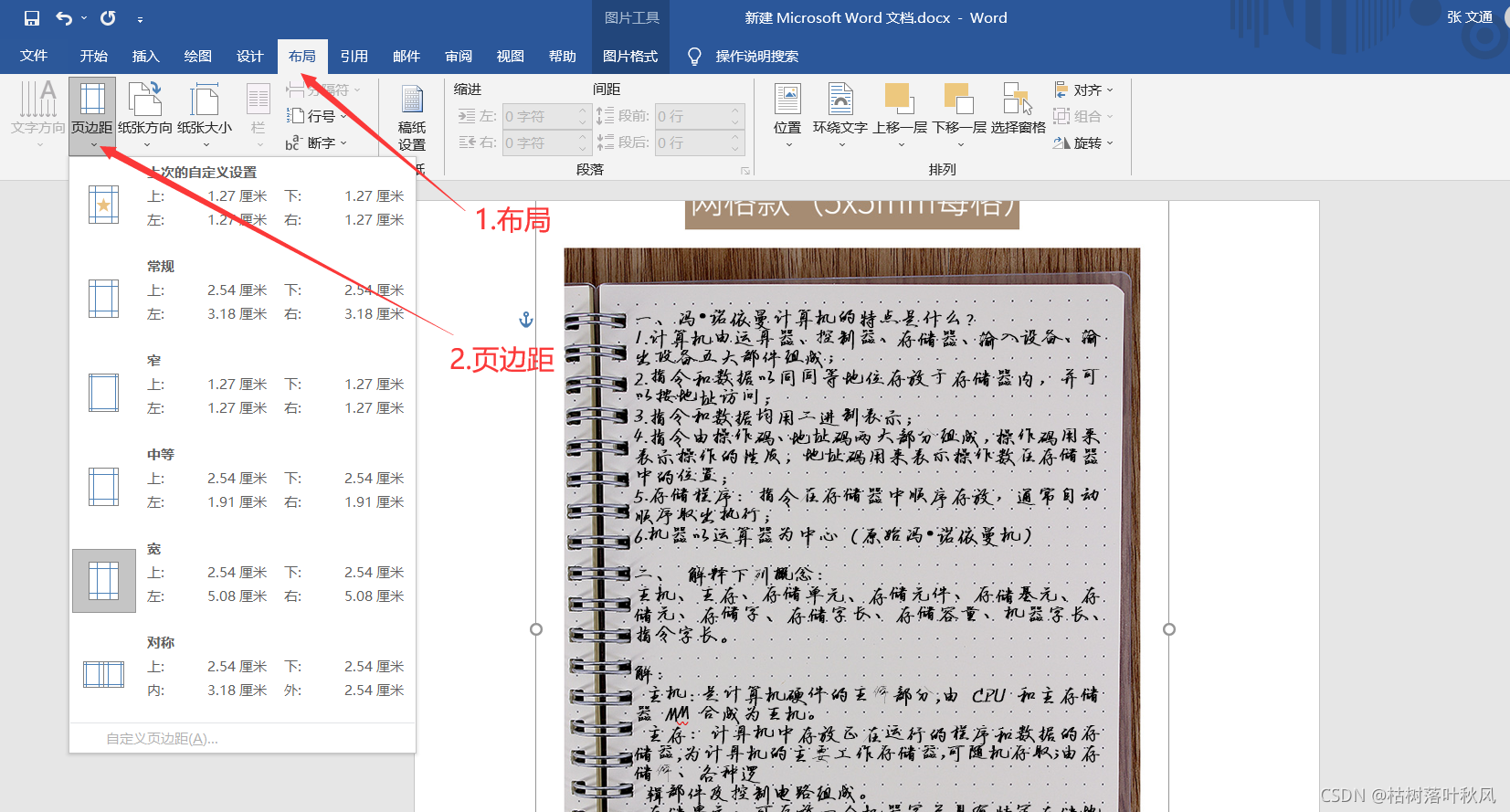
最终成果图
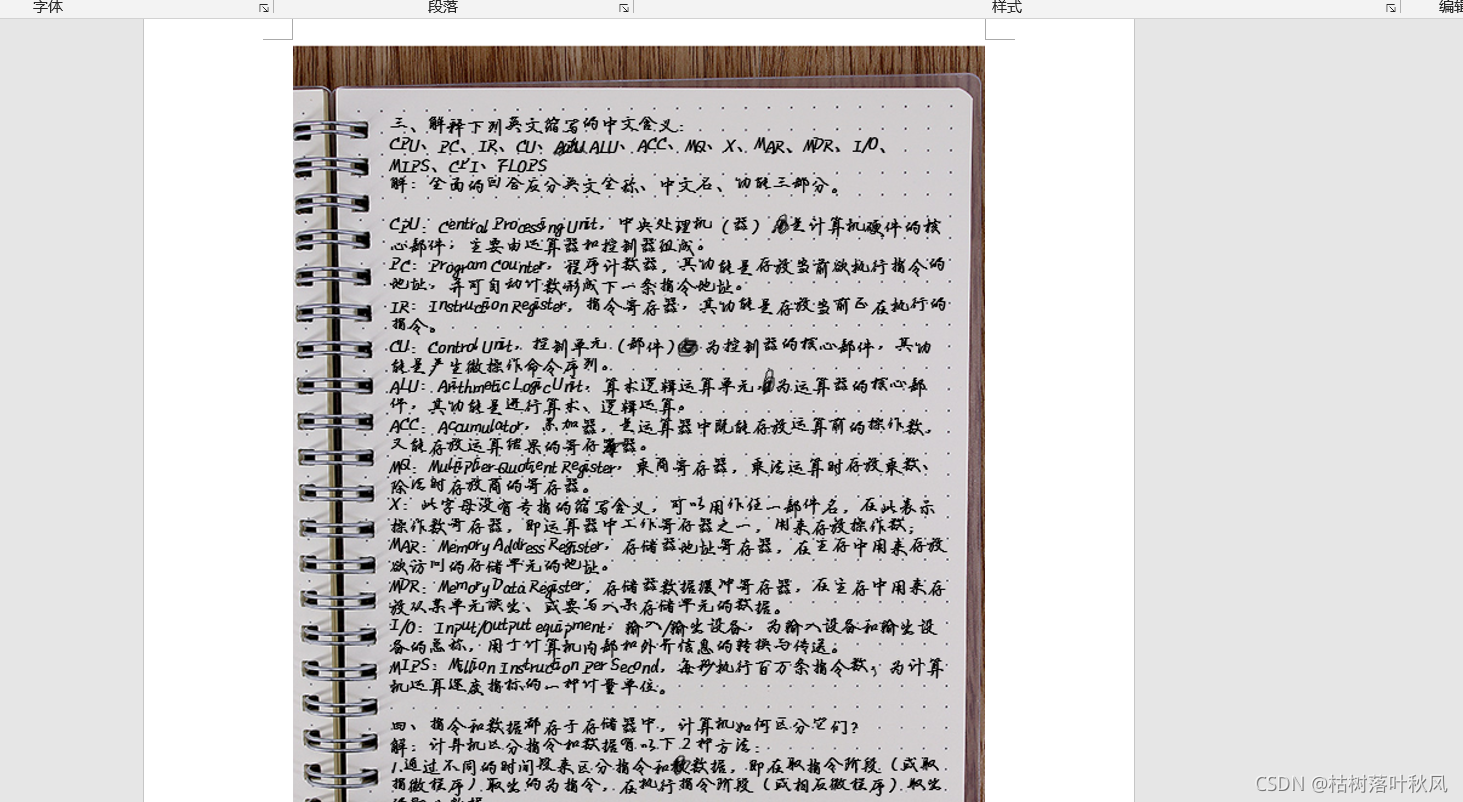
总结
原创不易啊啊啊啊啊啊啊,还请点一下赞,红红火火恍恍惚惚!!!
更多推荐
 已为社区贡献2条内容
已为社区贡献2条内容









所有评论(0)